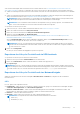Users Guide
Table Of Contents
- Benutzerhandbuch für den Lifecycle Controller
- Einführung
- Vorteile bei der Verwendung des Lifecycle Controller
- Vorteile der Verwendung von iDRAC mit Lifecycle Controller
- Was ist neu in dieser Version?
- Wichtige Funktionen
- In Lifecycle Controller lizenzierbare Funktionen
- Anzeigen von Informationen zur iDRAC-Lizenz
- Weitere nützliche Dokumente
- Object Missing
- Kontaktaufnahme mit Dell
- Verwenden von Lifecycle Controller
- Starten von Lifecycle Controller
- Erstmaliges Verwenden von Lifecycle Controller
- Einrichten von Lifecycle Controller unter Verwendung des Assistenten für erstes Setup
- Festlegen von Sprache und Tastaturtyp
- Anzeigen der Produktübersicht
- Konfigurieren der Lifecycle Controller-Netzwerkeinstellungen
- Konfigurieren des iDRAC-Netzwerks und der Anmeldeinformationen
- Empfohlene Zeichen in Benutzernamen und Kennwörtern
- Anzeigen der Zusammenfassung der Netzwerkeinstellungen
- Aufrufen der Hilfe
- Anzeigen der Anmerkungen zur Version
- Einrichten von Lifecycle Controller über die Startseite
- Einrichten von Lifecycle Controller unter Verwendung des Assistenten für erstes Setup
- Lifecycle Controller-Funktionen
- Betriebssystembereitstellung
- Installieren eines Betriebssystems
- Verwenden der optionalen RAID-Konfiguration
- Konfigurieren von RAID unter Verwendung des Assistenten zur Betriebssystembereitstellung
- Unbeaufsichtigte Installation
- Sicherer UEFI-Start
- Treiberzugriff
- Installieren eines Betriebssystems auf iSCSI-LUN und FCoE-LUN
- Szenarien nach dem Neustart
- Überwachung
- Anzeigen und Exportieren der Hardware-Bestandsaufnahme
- Info-Ansicht und Exportieren der aktuellen Bestandsliste
- Info-Ansicht und Exportieren der werksseitigen Bestandsliste
- Anzeigen der Hardwarebestandsliste (aktuelle oder werksseitige)
- Exportieren der Hardwarebestandsliste (aktuelle oder werksseitige)
- Anzeigen oder Exportieren der Hardwarebestandsliste nach der Teilersetzung
- Anzeigen oder Exportieren der aktuellen Bestandsliste nach dem Zurücksetzen von Lifecycle Controller
- Object Missing
- Firmwareupdate
- Object Missing
- Optionen für den Zugriff auf die Systemsteuerung
- iDRAC konfigurieren
- Konfigurieren von Uhrzeit und Datum
- RAID-Konfiguration
- RAID-Konfiguration unter Verwendung von Software-RAID
- Erstellen einer sicheren virtuellen Festplatte auf einem RAID-Controller
- Schlüsselverschlüsselung
- Lokaler Schlüsselverschlüsselungsmodus
- Aufbrechen gespiegelter Laufwerke
- System-Setup – Erweiterte Hardwarekonfiguration
- Systembestandsaufnahme bei Neustart erfassen
- Konfigurieren eines lokalen USB-Laufwerks
- Konfigurieren von NFS und CIFS-Servern
- Bedingungen für die Konfiguration eines HTTP- oder HTTPS-Servers
- Wartung
- Leicht zu verwendende Systemkomponentennamen
- Verwenden des System-Setups und des Startmanagers
- Auswählen des Systemstartmodus
- Aufrufen des System-Setup-Programms
- Reaktion auf Fehlermeldungen
- Verwenden der Navigationstasten im System-Setup
- System-Setup-Optionen
- Hauptbildschirm des System-Setups
- Bildschirm "System BIOS" (System-BIOS)
- Bildschirm „Systeminformationen“
- Bildschirm „Memory Settings“ (Speichereinstellungen)
- Bildschirm „Prozessoreinstellungen“
- Bildschirm SATA Settings (SATA-Einstellungen)
- Bildschirm „Boot Settings“ (Starteinstellungen)
- Bildschirm „Integrierte Geräte“
- Bildschirm „Serielle Kommunikation“
- Bildschirm „System Profile Settings“ (Systemprofileinstellungen)
- Bildschirm „Systemsicherheit“
- Verschiedene Einstellungen
- System- und Setup-Kennwortfunktionen
- Aufrufen des UEFI-Startmanagers
- Integrierte Systemverwaltung
- Dienstprogramm für die iDRAC-Einstellungen
- Fehlerbehebung und häufig gestellte Fragen
Object Missing
This object is not available in the repository.
Anzeigen des Verlaufs des Lifecycle-Protokolls
Mithilfe der Funktion Lifecycle-Protokoll können Sie Folgendes anzeigen:
● Systemereignisprotokolle
● Verlauf von Firmwareaktualisierungen
ANMERKUNG: Die Einzelheiten der Konfigurationsänderungen werden nicht angezeigt.
● Arbeitsnotizen des Benutzers
Sie können zum Anzeigen des Lifecycle-Protokolls die Filter- und Sortieroptionen verwenden.
ANMERKUNG: Da die Systemereignisse von verschiedenen Systems Management-Hilfsprogrammen erzeugt werden, können Sie
die Ereignisse möglicherweise nicht unmittelbar nach deren Protokollierung im Protokoll anzeigen.
So sehen Sie sich den Verlauf des Lifecycle-Protokolls an und verwenden die Filteroptionen:
1. Starten Sie Lifecycle Controller. Nähere Informationen finden Sie unter Starten von Lifecycle Controller.
2. Klicken Sie im linken Fensterbereich auf Lifecycle-Protokoll.
3. Klicken Sie im rechten Fensterbereich auf Lifecycle-Protokollverlauf anzeigen.
Es werden die folgenden Details angezeigt:
● Nein. – Die Seriennummer des Ereignisses.
● Kategorie – Die Kategorie, zu der die Ereignisse gehören. Die verfügbaren Kategorien sind:
○ Alle – Ereignisse aller Kategorien werden aufgelistet.
○ System-Funktionszustand – Ereignisse im Zusammenhang mit installierter Hardware, wie Lüfter, Netzteile, NIC/LOM/CNA-
Link, BIOS-Fehler usw.
○ Speicher – Ereignisse im Zusammenhang mit externen oder internen Speicherkomponenten, wie Speicher-Controller,
Gehäuse, Festplattenlaufwerke und Software-RAID.
○ Konfiguration – Ereignisse im Zusammenhang mit Hardware- und Software-Änderungen, wie Hinzufügen oder Entfernen von
Hardware im System oder Konfigurationsänderungen unter Verwendung von Lifecycle Controller oder Systems Management-
Hilfsprogrammen.
○ Audit – Ereignisse im Zusammenhang mit der Benutzeranmeldung, Eingriffen, Lizenzen usw.
○ Aktualisierungen – Ereignisse im Zusammenhang mit dem Aktualisieren oder Zurücksetzen von Firmware und Treibern.
○ Arbeitsanmerkungen – Ereignisse, die von Ihnen protokolliert wurden.
ANMERKUNG:
Diese Optionen sind im Drop-Down-Menü Nach Kategorie filtern verfügbar. Wählen Sie die Kategorie
aus, um die Daten nach der ausgewählten Kategorieoption zu filtern.
● Schweregrad
○ Kritisch – Zeigt geschäftskritische Ereignisse an.
○ Informativ – Zeigt die Ereignisse an, die lediglich zu Informationszwecken generiert wurden.
● Meldungs-ID – Jedes Ereignis wird durch eine eindeutige Meldungs-ID dargestellt. Beispiel: SWC0001.
●
Beschreibung – Eine kurze Beschreibung des Ereignisses. Beispiel: Dell OS Drivers Pack, v.6.4.0.14, X14 was
detected.
ANMERKUNG:
Wenn Sie Konfigurations-Jobs über die RACADM-CLI oder iDRAC-Webschnittstelle initiieren, werden in der
Beschreibung des Lifecycle-Protokolls Informationen über den Benutzer, die verwendete Schnittstelle und die IP-Adresse des
Systems angezeigt, über die Sie den Job initiieren.
● Datum und Uhrzeit – Zeigt das Datum und die Uhrzeit an, wann das Ereignis aufgetreten ist.
4. Sie können auch die funktionsspezifischen Protokolle mithilfe der Filteroption anzeigen. Zum Anzeigen von Protokollen für eine
bestimmte Kategorie (Netzteil, Audit, Speicher, Aktualisierungen usw.) wählen Sie die gewünschte Kategorie aus der Drop-Down-Liste
Nach Kategorie filtern aus. Für weiteres Filtern der Funktion (CPU, Steckplatznummer, BIOS usw.) können Sie die Stichwortsuche
verwenden.
Exportieren des Lifecycle-Protokolls
Verwenden Sie die Funktion Lifecycle-Protokoll exportieren zum Exportieren der Lifecycle-Protokollinformationen in eine komprimierte
Datei (.gz-Format), die über Protokolldateien in einer XML-Datei verfügt. Speichern Sie die XML-Datei auf einem USB-Laufwerk
26
Überwachung